Oracle ILOM Web インタフェースからのネットワーク設定の変更
Oracle ILOM Web インタフェースからサーバーで現在構成されているネットワーク設定を変更するには、次の手順を使用します。
注 - BIOS 設定ユーティリティーを使用して、ネットワーク設定を変更することもできます。手順については、Access the BIOS Setup Utility in Oracle Server X5-4 Service Manualを参照してください。
-
Oracle ILOM Web インタフェースにログインします。
Log In to Oracle ILOM Using a Remote Ethernet Connectionにある関連する手順を使用します。
-
左側のナビゲーションツリーから、「ILOM Administration」>「Connectivity」を選択します。
「Network Settings」ページが表示され、デバイス上に構成されている設定が示されます。
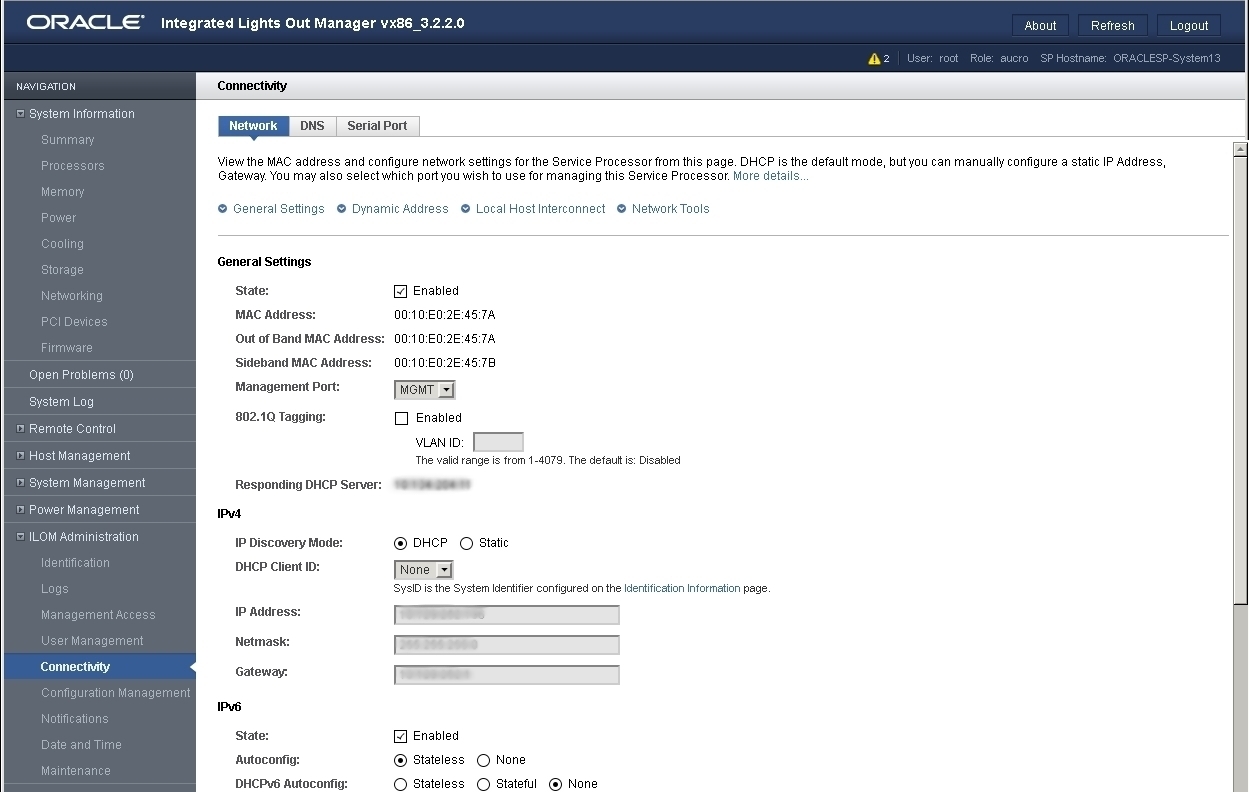
-
ネットワーク環境に適用されるネットワーク構成手順を実行します。
- IPv4: ネットワーク上の DHCP サーバーにネットワーク設定の割り当てを許可するには、「DHCP」ラジオボタンが選択されていることを確認して、「Save」をクリックします。
- IPv4: ネットワーク設定を割り当てるには、「Static」ラジオボタンを選択して、「IP Address」、「Netmask」、および「Gateway」フィールドに入力し、「Save」をクリックします。
- IPv6: 自動構成オプションを構成するには、「State」プロパティーの横にある「Enabled」チェックボックスが選択されていることを確認します。次に、自動構成値を選択して「Save」をクリックします。
- IPv6: 静的 IPv6 アドレスを設定するには、「State」プロパティーの横にある「Enabled」チェックボックスが選択されていることを確認します。次に、「Static IP Address」フィールドに ipv6_address/subnet mask length in bits の形式の静的アドレス (例: fec0:a:8:b7:214:4f ff:feca:5f7e/64) を入力し、「Save」をクリックします。
-
ネットワークテストツール (Ping および Ping 6) を使用して、Oracle ILOM から IPv4 または IPv6 ネットワーク構成をテストします。
詳細は、Test IPv4 or IPv6 Network Configuration From the Oracle ILOM Web Interfaceを参照してください。